如何调手机通话页面大小 iPhone苹果手机通话小窗口设置方法
在iPhone手机上,我们经常会接到电话,但有时候通话页面的大小可能不太合适,无法很好地进行操作,如何调整手机通话页面的大小呢?在iPhone手机上,我们可以通过简单的设置来调整通话页面的大小,让通话界面变成一个小窗口,方便我们在通话时进行其他操作。接下来让我们一起来了解如何设置iPhone手机的通话小窗口大小。
iPhone苹果手机通话小窗口设置方法
具体方法:
1.打开手机,点击【设置】APP;
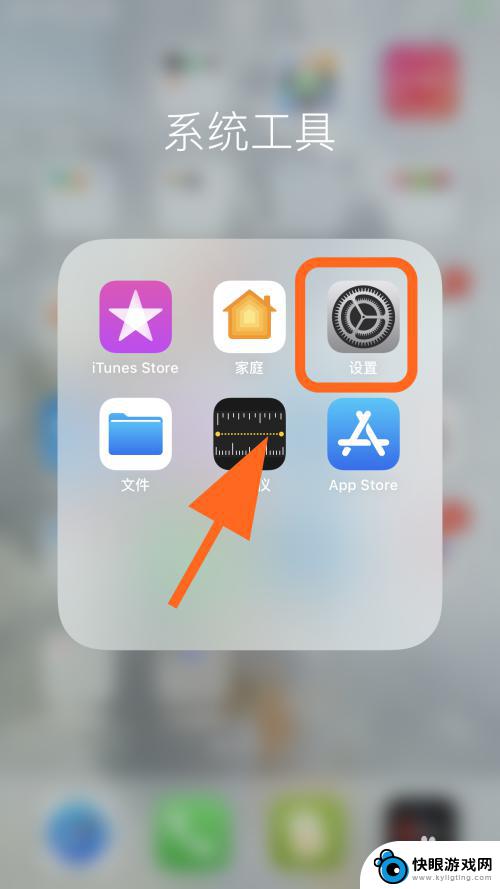
2.进入苹果手机设置,向上滑动手机屏幕,找到并点击【电话】;
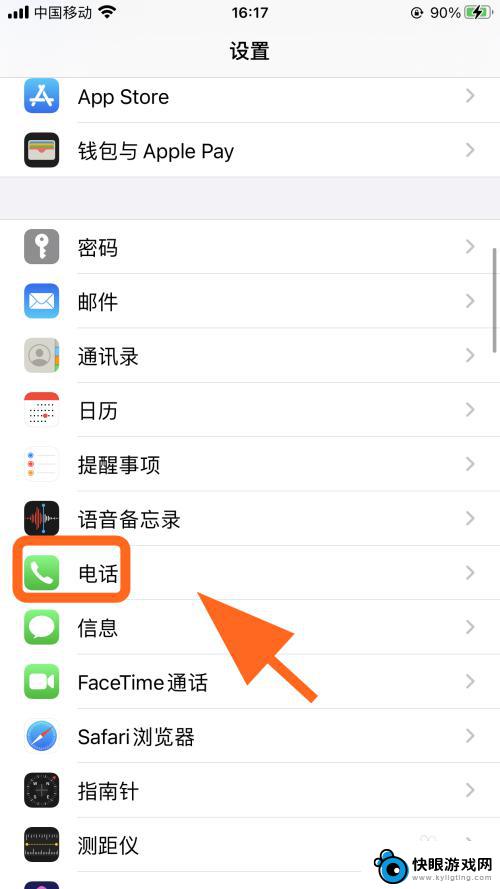
3.进入电话设置页面,点击【来电】;
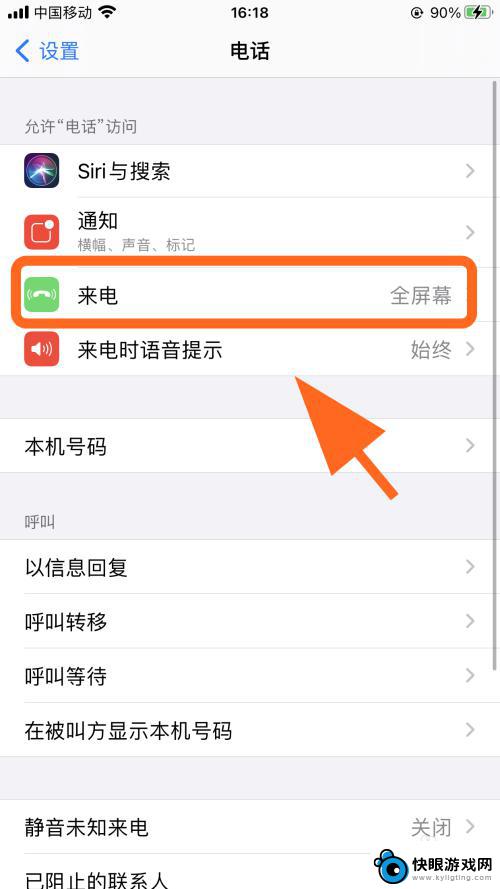
4.进入来电设置页面,默认是【全屏幕】;
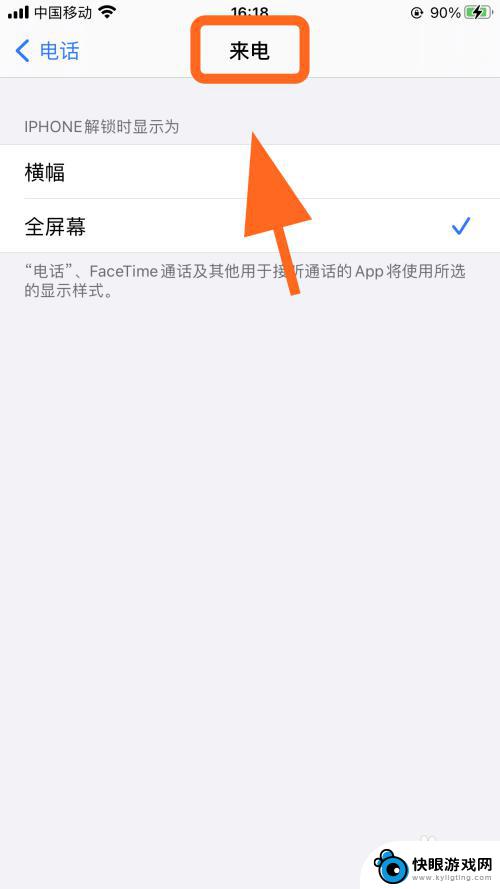
5.点击来电页面中的【横幅】选项;
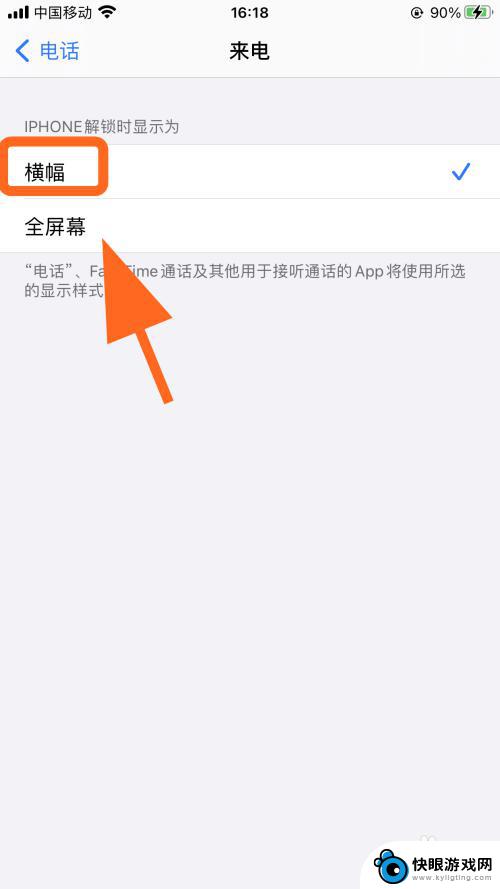
6.当我们来电话的时候,可以看到电话提醒是【小窗口的模式】,设置完毕;
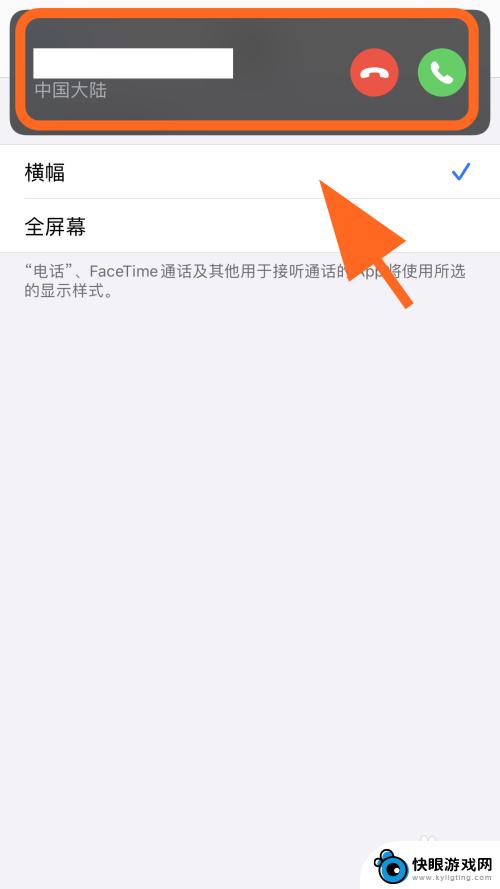
7.以上就是【如何调手机通话页面大小】的步骤,感谢阅读。
2苹果手机怎么设置每日提醒闹钟,每天循环闹钟
1iPhone苹果手机怎么设置五笔输入法
4iPhone苹果手机怎么关闭移动网络自动播放视频
以上就是如何调整手机通话页面大小的全部内容,如果您遇到相同问题,可以参考本文中介绍的步骤进行修复,希望对大家有所帮助。
相关教程
-
 手机上如何设置小窗口 手机小窗口模式设置方法
手机上如何设置小窗口 手机小窗口模式设置方法在现代社会手机已经成为人们不可或缺的日常工具,而随着科技的不断发展,手机的功能也日益强大,其中小窗口模式更是给用户带来了便利。小窗口模式可以让用户同时进行多项操作,不再受限于单...
2024-01-07 11:16
-
 真我手机怎么设置通话声音 手机通话音量设置方法
真我手机怎么设置通话声音 手机通话音量设置方法如何设置手机的通话声音是很多手机用户经常遇到的问题,在我们使用手机进行通话时,有时会遇到声音过小或者过大的情况,影响了通话的质量和体验。针对这个问题,我们可以通过手机的设置来调...
2023-12-05 15:11
-
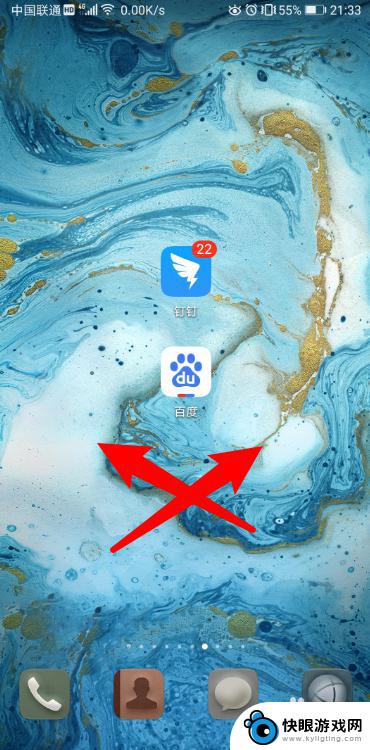 手机如何设置窗口小部件 华为桌面小部件添加方法
手机如何设置窗口小部件 华为桌面小部件添加方法手机已经成为人们生活中不可或缺的一部分,为了方便用户快速获取信息和操作手机功能,手机的窗口小部件应运而生。华为手机作为一款颇受欢迎的手机品牌,其桌面小部件的添加方法备受用户关注...
2024-02-20 16:25
-
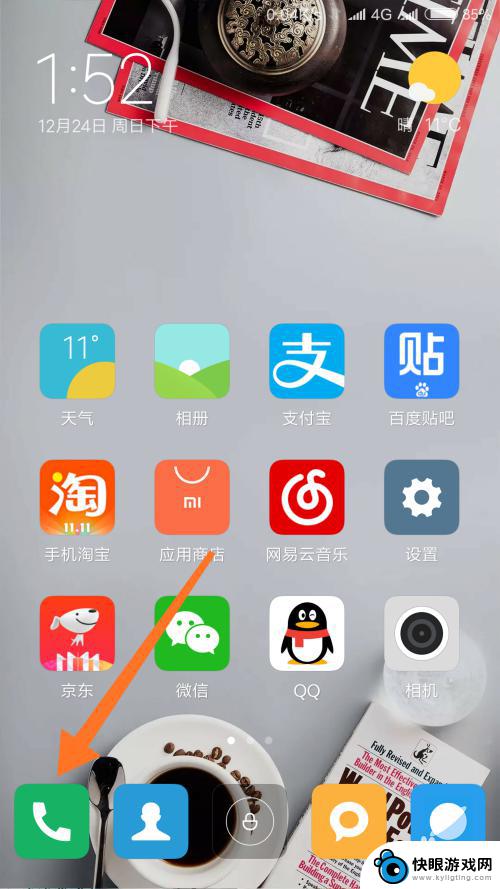 小米手机通话界面颜色怎么设置 小米手机怎么修改通话背景图片
小米手机通话界面颜色怎么设置 小米手机怎么修改通话背景图片小米手机作为一款备受欢迎的智能手机品牌,其通话界面颜色和背景图片的设置也备受用户关注,想要修改小米手机的通话界面颜色和背景图片,只需要进入手机设置中的通话界面设置选项,即可轻松...
2024-09-08 17:17
-
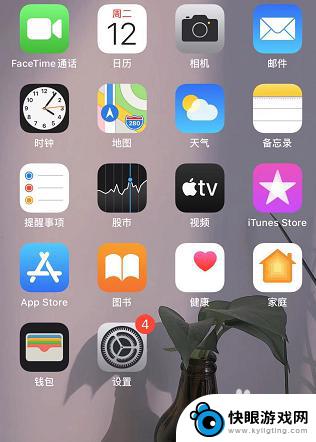 苹果手机如何创建小窗口 苹果小屏窗口调整方法
苹果手机如何创建小窗口 苹果小屏窗口调整方法苹果手机作为目前市面上最受欢迎的智能手机之一,其操作系统的灵活性和便捷性一直备受用户青睐,其中一个备受关注的功能就是创建小窗口,使得用户可以在同一时间进行多项任务。无论是查看邮...
2024-01-25 08:23
-
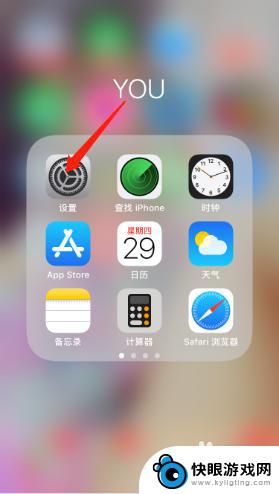 苹果手机怎么调整桌面图标大小 如何调整iPhone图标大小
苹果手机怎么调整桌面图标大小 如何调整iPhone图标大小苹果手机作为一款备受欢迎的智能手机,其界面设计简洁大方,但有时候用户可能希望调整一些个性化设置,比如调整桌面图标的大小,调整iPhone图标大小其实非常简单,只需要在设置中找到...
2024-07-30 11:23
-
 手机微信通话声音小怎么调大声 微信语音通话声音调节不了
手机微信通话声音小怎么调大声 微信语音通话声音调节不了在日常使用手机微信进行语音通话时,有时候会遇到通话声音太小的情况,让人听不清楚对方在说什么,这时候我们就需要调整一下通话声音的大小,让对方的声音变得更加清晰响亮。但很多人可能会...
2024-03-13 15:20
-
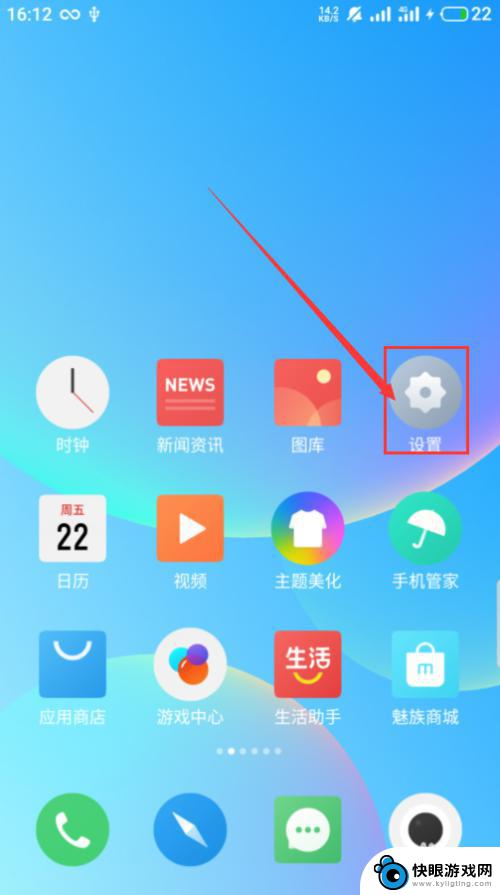 魅族手机小窗口模式在哪里设置 魅族手机如何开启应用小窗模式
魅族手机小窗口模式在哪里设置 魅族手机如何开启应用小窗模式近年来随着智能手机的普及,人们对于手机功能的需求也越来越高,而作为一款备受关注的手机品牌,魅族手机通过不断的创新和改进,引领着智能手机行业的发展。其中魅族手机的小窗口模式备受用...
2024-03-13 17:40
-
 苹果手机通知音量怎么设置 iPhone通知声音大小调整技巧
苹果手机通知音量怎么设置 iPhone通知声音大小调整技巧苹果手机通知音量怎么设置?iPhone通知声音大小调整技巧让你轻松掌握,在日常使用iPhone手机时,通知声音大小的设置是非常重要的,不仅可以让你及时收到重要信息,还能避免打扰...
2024-05-09 12:42
-
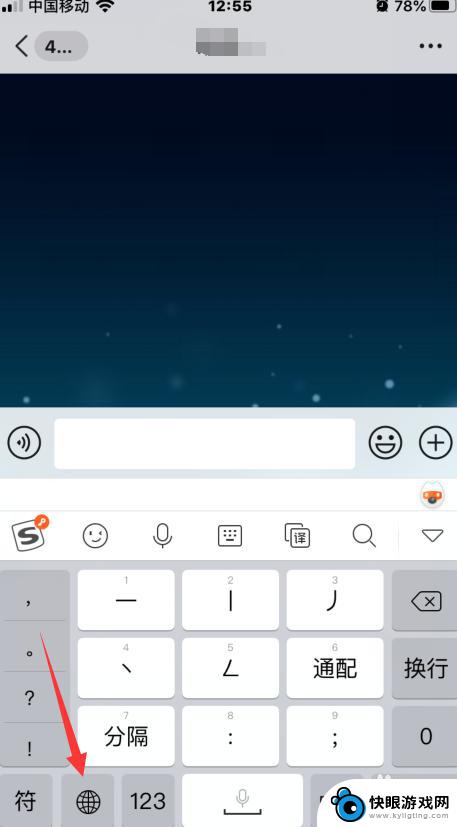 苹果手机打字盘怎么放大 iPhone键盘如何调整大小
苹果手机打字盘怎么放大 iPhone键盘如何调整大小在使用苹果手机时,键盘的大小调整是一个常见的需求,有时候我们可能觉得键盘太小不方便输入,或者太大占据了屏幕空间。如何调整iPhone键盘的大小呢?其实很简单,只需要在手机设置中...
2024-06-10 09:42
热门教程
MORE+热门软件
MORE+-
 梓慕音乐免费最新版
梓慕音乐免费最新版
77.29MB
-
 金猪优选
金猪优选
30.89MB
-
 漫影漫画安卓手机
漫影漫画安卓手机
49.90M
-
 小峰管家官方新版
小峰管家官方新版
68.60M
-
 抖音来客软件
抖音来客软件
63.07MB
-
 萌动壁纸app手机版
萌动壁纸app手机版
23.60MB
-
 葡萄英语阅读app官网版
葡萄英语阅读app官网版
30.43M
-
 花漾盒子软件手机版
花漾盒子软件手机版
67.28M
-
 闯关有宝app
闯关有宝app
46.71MB
-
 蜂毒免费小说手机版app
蜂毒免费小说手机版app
18.25MB